Observação
O acesso a essa página exige autorização. Você pode tentar entrar ou alterar diretórios.
O acesso a essa página exige autorização. Você pode tentar alterar os diretórios.
Aqui estão algumas dicas e truques para solucionar problemas com gatilhos.
Identifique a execução de fluxo específica
Às vezes, pode ser necessário Identificar execuções de fluxo específicas para solucionar problemas de seus fluxos.
Meu gatilho não é desencadeado
Uma política de prevenção de perda de dados pode ser a culpada.
Administradores podem criar políticas de prevenção contra perda de dados (DLP) que podem atuar como proteções para ajudar a impedir que os usuários exponham dados organizacionais de forma não intencional. As políticas de DLP aplicam regras para as quais os conectores podem ser usados juntos, classificando os conectores como Comercial ou Não Comercial. Se você colocar um conector no grupo Comercial, ele poderá ser usado somente com outros conectores desse grupo em qualquer aplicativo ou fluxo.
Se seu fluxo violar uma política de DLP, ele será suspenso, fazendo com que o gatilho não seja desencadeado. Para saber se seu fluxo está suspenso, tente editar o fluxo e salvá-lo. O verificador de fluxo relata se o fluxo viola uma política DLP. Seu administrador pode alterar a política DLP.
O gatilho pode estar falhando. Siga estas etapas para confirmar:
Entre no Power Automate.
Acesse Meus fluxos e selecione seu fluxo.
Você vê o seguinte erro nos Detalhes?

Este erro significa que o Power Automate tentou várias vezes estabelecer uma conexão para registrar o gatilho e falhou. Seu fluxo não será acionado até que o problema seja resolvido.
Um dos motivos comuns para esta alha é se os pontos de extremidade de serviço do Power Automate não fazem parte da lista de permissões. Para corrigir isso, confirme se o seu departamento de TI adicionou esses pontos de extremidade à lista de permissões.
Aqui está a lista de Endereços IP e domínios que precisam ser adicionados à sua lista de permissões.
Saiba mais sobre como corrigir problemas com gatilhos em Há um problema com o gatilho do fluxo.
Depois que o problema for resolvido, modifique o fluxo e salve-o. Você poderá então alterá-lo de volta ao estado original e salvá-lo novamente. O fluxo percebe que sua configuração mudou e tenta registrar seu gatilho novamente.
Verificar conexões
Com as configurações padrão, os usuários só precisam entrar em uma conexão uma vez. Eles podem usar essa conexão até que um administrador a revogue. Um cenário possível é que a senha para a conexão pode expirar ou pode haver uma política em sua organização que define a expiração do token de autenticação do conector após um determinado período. As políticas de tempo de vida do token são configuradas no Microsoft Entra ID. Para obter mais, revise este artigo do Azure.
Execute estas etapas para verificar se as suas conexões foram interrompidas:
Entre no Power Automate.
Acesse Dados>Conexões.
Localize a conexão que usado pelo seu fluxo.
Selecione Corrigir conexões e, em seguida, atualize as credenciais de sua conexão se houver uma mensagem Corrigir conexão ao lado da coluna Status.
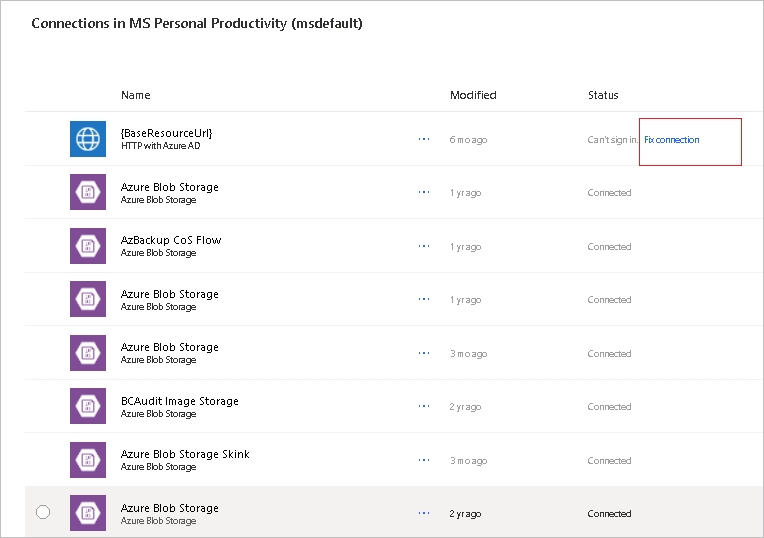
Verifique se o fluxo usa um gatilho de conector premium
Edite seu fluxo para encontrar o nome do conector para o gatilho.
Acesse a lista de conectores e então pesquise esse conector. Se o conector for um conector premium, PREMIUM será exibido abaixo do nome do conector.

Uma licença autônoma do Power Apps ou Power Automate é necessária para acessar todos conectores premium, locais e personalizados. Você pode comprar licenças em qualquer ocasião.
Verificar seu tipo de licença
Siga estas etapas para exibir o tipo de licença que você possui:
- Entre no Power Automate.
- Acesse Meus fluxos no painel esquerdo.
- Selecione qualquer fluxo.
- Na seção Detalhes, localize Plano. Seu plano de licença atual é listado.
Verifique se a verificação do gatilho foi ignorada
Você acabou de concluir um evento. Por exemplo, você adicionou um novo item de lista ou enviou um email que deveria ter disparado o fluxo, mas o fluxo não foi executado.
Acesse Meus fluxos no painel esquerdo e, em seguida, selecione o fluxo. No Histórico de execução de 28 dias, selecione Todas as execuções.

Se você espera que o fluxo seja executado, mas ele não foi executado, veja se ele mostra que a verificação do gatilho foi ignorada naquele momento. Se a verificação do gatilho tiver sido ignorada, isso significa que a condição do gatilho não foi atendida para o fluxo ser disparado. Verifique as entradas e as condições de gatilho do fluxo para confirmar se você está usando a configuração mais recente para acionar o fluxo.
Verificar as entradas e as condições do gatilho
Às vezes, as entradas e as condições do gatilho podem causar falhas. Siga estas etapas para verificar suas entradas e condições.
O Power Automate permite que você use o novo designer ou o designer clássico para configurar o fluxo da nuvem. As etapas são semelhantes em ambos os designers. Saiba mais (com exemplos) em Identificar diferenças entre o novo designer e o designer clássico.
Entre no Power Automate.
Edite o fluxo.
Expanda o primeiro cartão para ver quais pastas, sites, caixas de correio e outros são usados no gatilho.

Selecione Configurações.
Localize Condições do gatilho.
Se o campo estiver vazio, significa que não há outras personalizações e que o título do cartão (neste caso, Quando um item é criado ou modificado) indica quando o gatilho será desencadeado.
Se houver outras personalizações nasCondições de Gatilho, confirme se você está usando as entradas esperadas ou corretas para acionar o fluxo.

Verificar permissões
Verifique se você tem acesso às pastas, sites ou caixas de correio usados no gatilho. Por exemplo, para poder enviar emails de uma caixa de entrada compartilhada via Power Automate, você precisará de permissões para enviar um email por meio da caixa de entrada compartilhada. Envie um email de teste dessa caixa de correio compartilhada no Outlook.
Verificar se o modo de administrador está ativado
Se o modo de administração de um ambiente estiver ativado, todos os processos em segundo plano, incluindo fluxos, serão desativados, fazendo com que o fluxo não seja acionado.
Siga estas etapas para desabilitar o modo de administrador.
- Acesse o centro de administração do Power Platform e entre com as credenciais da função Administrador do Sistema ou Administrador do Ambiente.
- No menu do lado esquerdo, selecione Ambientes e selecione uma área restrita ou ambiente de produção.
- Na página Detalhes, selecione Editar.
- Em Modo Administração, defina o controle deslizante como Desabilitado.
Se tudo parece bom, mas seu fluxo ainda não está sendo desencadeado, verifique se ele é desencadeado após cada etapa.
Experimente estas etapas
- Teste o fluxo manualmente.
- Remova e adicione novamente o gatilho.
- Alterne a conexão.
- Desative e ative o fluxo.
- Exporte e, em seguida, importe o fluxo.
- Crie uma cópia do fluxo.
- Se o gatilho usar condições especiais, como quando um email chega em uma pasta específica, remova a pasta e adicione-a novamente.
Meu gatilho está sendo desencadeado para eventos antigos
Existem dois tipos de gatilhos, gatilhos de sondagem ou gatilhos de Webhook.
Se você tiver desativado seu fluxo e depois ativado novamente, dependendo do seu tipo de gatilho, seus gatilhos antigos podem ser processados.
Um gatilho de pesquisa faz periodicamente uma chamada para seu serviço para procurar novos dados, enquanto um gatilho de Webhook responde a um envio de novos dados do serviço.
Consulte a tabela a seguir para entender como seu fluxo responde quando ele é ativado novamente.
| Tipo de gatilho | Descrição |
|---|---|
Sondagem, como o gatilho recurrence |
Quando o fluxo é ativado novamente, todos os eventos não processados ou pendentes são processados. Se não quiser processar itens pendentes ao reativar seu fluxo de volta, exclua e, em seguida, recrie seu fluxo. |
| Webhook | Quando o fluxo é ativado novamente, ele processa novos eventos que são gerados depois que o fluxo é ativado. |
Siga estas etapas para determinar o tipo de gatilho que o fluxo usa.
No painel de configuração de ação à esquerda, selecione Exibição de Código.
Localize a seção
recurrencecom um elementofrequencydo intervalo. Se esta seção estiver disponível, o gatilho será um gatilho de sondagem.
Meu fluxo é acionado várias vezes ou algumas de minhas ações são executadas várias vezes
Você pode encontrar um cenário em que uma única execução de fluxo tem algumas (ou todas) de suas ações duplicadas. Embora a interface do usuário não mostre esse problema, você pode ver os resultados do fluxo sendo duplicados. Por exemplo, emails duplicados enviados ou itens de lista duplicados criados.
Um dos motivos pelos quais isso pode acontecer é devido ao design "pelo menos uma vez" dos Aplicativos Lógicos do Azure.
Na maioria das vezes, isso indica que houve um problema com o serviço do Azure. Normalmente, esses problemas são auto-resolvidos rapidamente. Para garantir que seus fluxos não criem duplicação, certifique-se de projetá-los para serem idempotentes, ou seja, o fluxo precisa considerar a possibilidade de entradas duplicadas.
Um exemplo de idempotência seria verificar se um documento duplicado do SharePoint já existe antes de tentar criá-lo ou usar restrições de chave no Dataverse para impedir que registros duplicados sejam criados.
Outra possibilidade é que o fluxo seja acionado várias vezes, podendo haver cópias do fluxo ativas em diferentes ambientes que são acionados com base na mesma condição. Use condições de gatilho para personalizar gatilhos para reduzir o número de vezes que eles são desencadeados.
Meu gatilho de recorrência é executado antes do previsto
Confirme se você definiu a Hora de início no cartão Recorrência para garantir que ele seja executado somente no momento necessário. Por exemplo, defina Hora de início como "2022-10-10T10:00:00Z" para iniciar seu gatilho às 10h.
Há um atraso antes do meu gatilho disparar
Se o gatilho for um gatilho de sondagem, ele acordará periodicamente para verificar se novos eventos ocorreram. O tempo de ativação depende do plano de licença no qual o fluxo é executado.
Por exemplo, seus fluxos podem ser executados a cada 15 minutos se você estiver no plano de licença Gratuito. No plano Gratuito, se um fluxo da nuvem for desencadeado menos de 15 minutos após a sua execução mais recente, ele será enfileirado até que os 15 minutos tenham passado.
E, se sua licença for o plano Flow for Office 365 (de sua licença Enterprise E3, E5 etc.) ou o plano Flow for Dynamics 365, seu fluxo não será executado novamente até que cinco minutos tenham passado. Portanto, ele pode demorar alguns minutos entre o momento em que o evento de gatilho ocorre e o momento em que o fluxo começa.
Siga estas etapas para verificar a frequência de ativação do gatilho.
No seu fluxo, selecione o acionador de fluxo.
Selecione Exibição de Código.
Encontre a frequência do intervalo.

Se estiver demorando muito mais do que o esperado para o seu fluxo ser acionado, os dois motivos mais prováveis são:
Houve muitas chamadas para o conector ou fluxo, fazendo com que ele fosse limitado. Para verificar se seu fluxo está sendo limitado, teste manualmente o fluxo para ver se ele é desencadeado imediatamente. Se for acionado imediatamente, ele não está limitado.
Você pode verificar as análises do Power Automate para saber mais sobre seus fluxos.
Se o seu fluxo for frequentemente limitado, reprojete-o para usar menos ações. Saiba mais em Entender os limites da plataforma e evitar limitações.
Dicas adicionais:
Adquira uma licença Premium do Power Automate (anteriormente Power Automate por usuário) ou licença do Power Automate Process (anteriormente Power Automate por fluxo). Depois que ela for adquirida, abra e salve novamente o fluxo, a fim de atualizar o direito associado a ele e para alterar o modo de limitação.
Divida o fluxo em várias instâncias. Se o fluxo processar dados, você poderá dividir esses dados em subconjuntos (por país/região, por área de negócios etc.).
Depois disso, você poderá usar Salvar como no fluxo para criar várias instâncias que processarão seus próprios dados. Como a cota é por fluxo, isso pode ser usado como uma solução alternativa.
Houve um problema de comunicação que impede o Power Automate de reagir para disparar eventos. Potencialmente, devido a uma interrupção do serviço, alteração de política, expiração de senha e assim por diante, isso causou o atraso. Você pode exibir Ajuda + suporte para descobrir se há interrupções ativas. Você também pode limpar o cache do navegador e tentar novamente.
Problemas de gatilho do Power Apps
Não é possível renomear ações em um fluxo da nuvem - é um problema conhecido para fluxos que usam gatilhos do Power Apps. Como uma solução alternativa para renomear ações, remova o gatilho. Renomeie as ações, adicione seu gatilho do Power Apps e configure variáveis sempre que necessário.
Após a publicação de um aplicativo, faça cópias dos fluxos usados pelo aplicativo para fazer atualizações. Qualquer atualização de um fluxo da nuvem referenciado por um aplicativo publicado poderá interromper os usuários existentes. Não exclua ou desligue os fluxos existentes até que todos os usuários tenham sido atualizados para a nova versão publicada do aplicativo.
Problemas de gatilho do SharePoint
Os gatilhos do SharePoint, por exemplo, Quando um arquivo é criado ou modificado não serão desencadeados se um arquivo for adicionado ou atualizado em uma subpasta. Se você precisar que o fluxo seja desencadeado em subpastas, crie vários fluxos.
Os usuários não podem executar fluxos compartilhados com eles, mas o proprietário pode executar o fluxo
Você pode tentar um destes procedimentos:
Corrigir ou atualizar conexões.
Se o seu fluxo usar um gatilho Manual, ele precisará da conexão do usuário que está desencadeando o fluxo. Se ele usar o gatilho Recorrência, poderá ser executado nas conexões do criador de fluxo.
Confirme se o usuário possui a licença apropriada para as conexões no fluxo.
É necessária uma licença do Power Automate para que o usuário execute qualquer ação, como salvar, desativar e muito mais. Uma licença do Power Apps, Dynamics 365 ou Microsoft 365 não é suficiente. Os usuários com os quais os fluxos que usam conectores premium são compartilhados precisarão de uma licença Premium do Power Automate (anteriormente Power Automate por usuário) ou licença do Processo do Power Automate (anteriormente Power Automate por fluxo) para editar ou acionar o fluxo manualmente. Se o usuário conseguiu salvar ou modificar o fluxo anteriormente, é possível que sua licença tenha expirado.
Como alternativa, você poderá iniciar uma avaliação do plano Por Usuário durante 90 dias, e depois disso precisará de um plano pago para executar ou editar fluxos que usem conectores premium. Saiba mais na página de licenciamento e Suporte do Power Automate.
Meus fluxos não são acionados depois que eu altero o URL do ambiente
Para resolver esse problema, edite cada fluxo e salve-o. Os gatilhos devem começar a disparar novamente.
Os gatilhos não estão considerando as expressões usadas neles
Para gatilhos, o valor das expressões é calculado somente quando o fluxo é salvo. Por exemplo, se o seu gatilho usa utcNow() em uma entrada, utcNow() ele será calculado quando você salvar o fluxo e a hora UTC atual será inserida na definição do gatilho como um valor codificado.
utcNow() não é recalculado toda vez que o fluxo é acionado.


